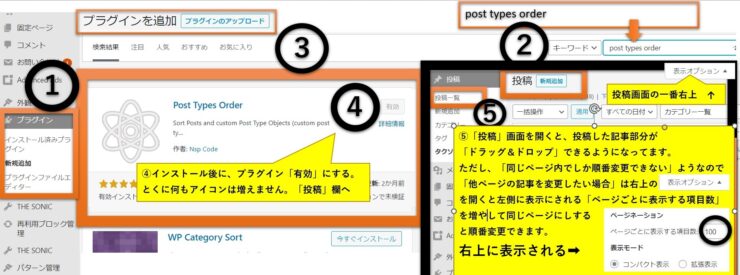※Word Pressテーマは「THE SONIC」です。
Post types order 設定と使い方
CONTENTS
①Post types order プラグインをインストールして「有効」に
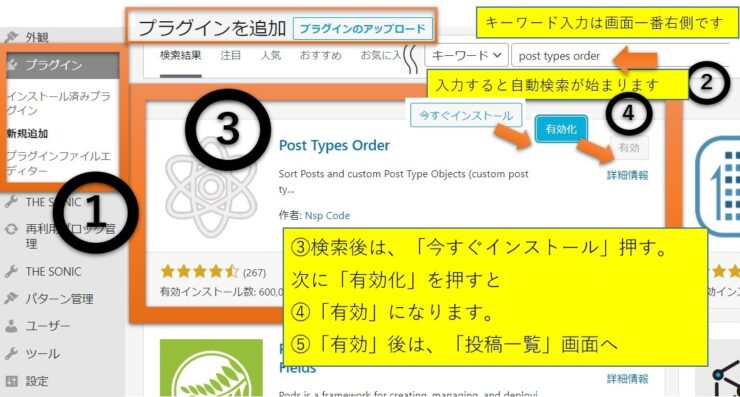
①プラグインを新規追加
②キーワード欄に「Post Types Order」を入力すると自動検索がはじまります
③「Post Types Order」が検索されて出てきます。「今すぐインストール」➡「有効化」に
④「有効化」を押すと「有効」になります。
⑤「有効」になったら、「投稿一覧」画面へ
②投稿一覧でドラッグ&ドロップの確認
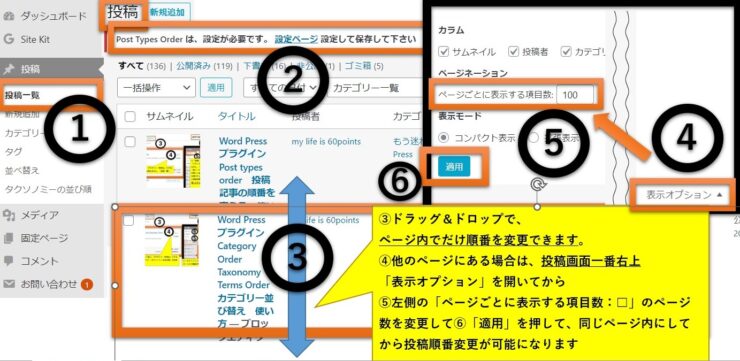
①「投稿一覧」選択画面になる
②「設定ページ」で設定してください。となってますので先に選択して設定「共通設定」ページへ(案内画像は下)
③投稿記事や編集記事が、「ドラッグ&ドロップ」できるか確認してください。有効になっている場合は、「ドラッグ&ドロップ」できるようになっています。ダメな場合は、「ドラッグ&ドロップ」ができませんでした。
④また、他のページの記事を移動させたい場合は、「投稿画面」右上の「表示オプション」を開きます。
⑤左側に「ページごとに表示する項目数:〇〇」がありますので、同じページ内になるように項目数を入力(画面は100)を入力。
⑥最後に「適用ボタン」を押したら、反映されて同じページになるので、希望の順番に変更できるようになりました。
③Post Types Order「共通設定」画面で、一番下の「設定を保存する」を押して完了
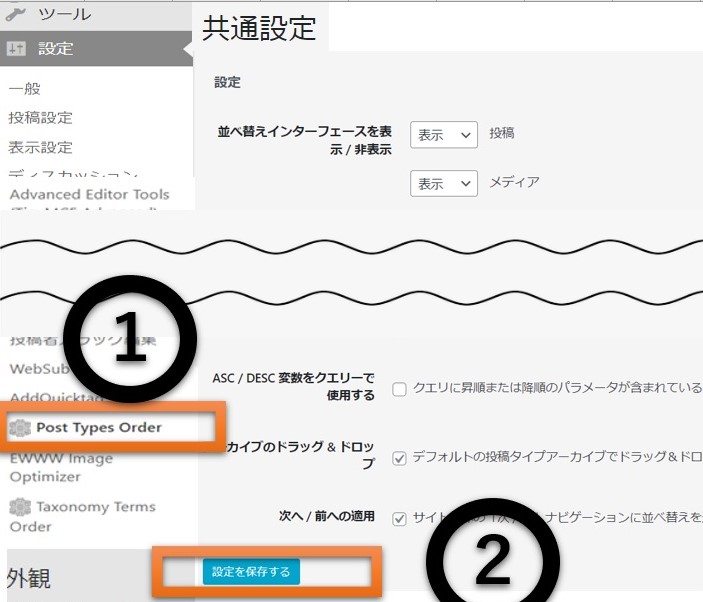
②「設定を保存する」を押して完了
④投稿に「並べ替え」アイコンが新設されます
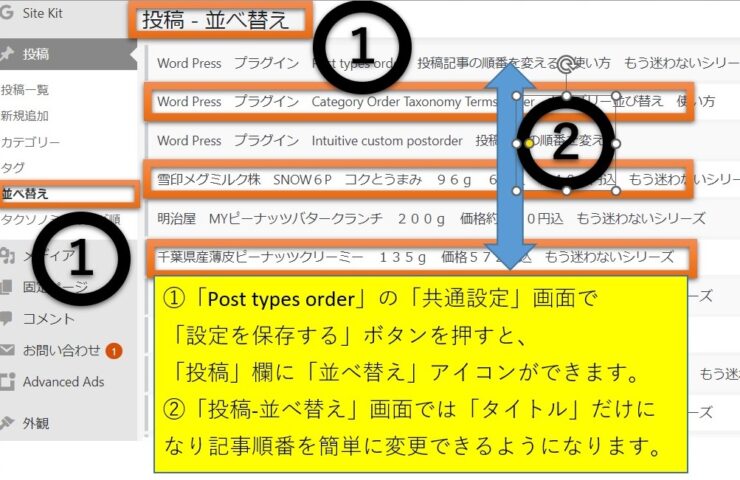
操作は以上です。
Word Pressプラグインの解説サイトが便利
・「Word Press内で「Post Types Order」をインストールした時に案内されたプラグインアップデートなどの開発サイト」
(20220621)